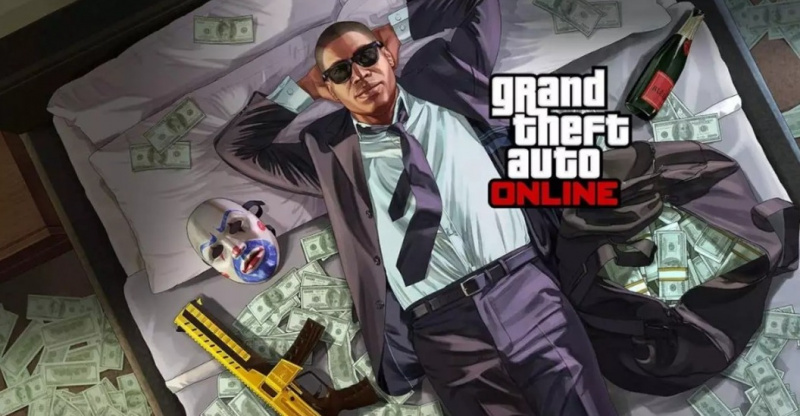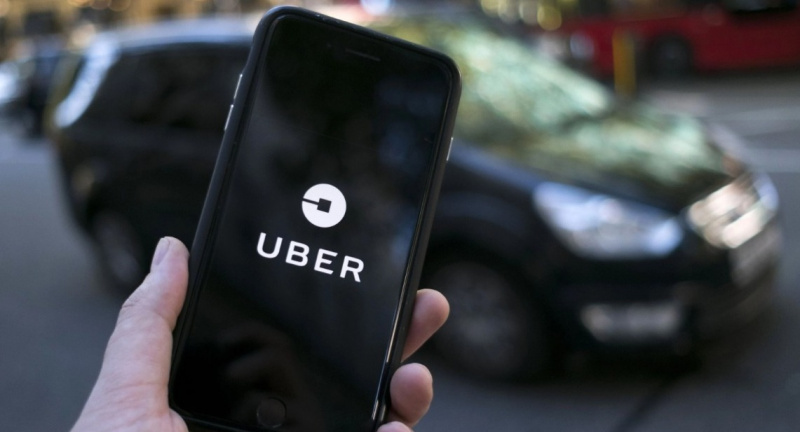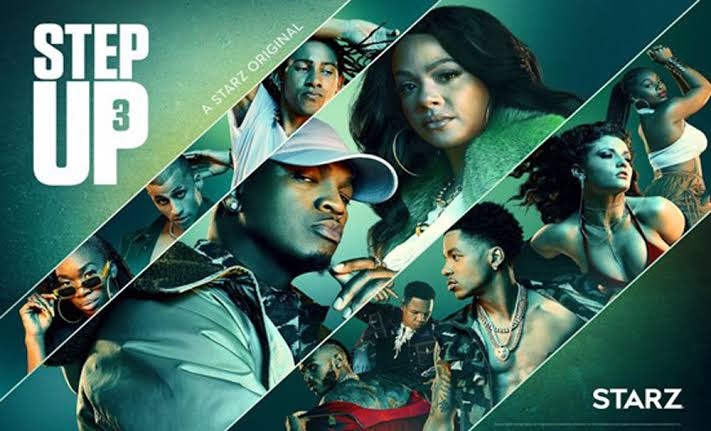S rozvojom virtuálnych asistentov, ako je google assistant, sa myšlienka futuristickej utópie, kde máme všetko vo vrecku, javí ako praktická vec. Na druhej strane, v skutočnom svete sú chvíle, keď aj tie najpokročilejšie technológie zlyhajú.
Ak váš asistent Google alebo „OK Google“ nefunguje, môžete urobiť niekoľko vecí. Ak Asistent Google na vašom telefóne nefunguje správne, malo by fungovať jedno z nasledujúcich riešení.
V tomto článku vám povieme, ako vyriešiť problém „Ok Google“ nefunguje.
Ako vyriešiť problém „Ok Google nefunguje“?
Ak váš Asistent Google nereaguje na OK Google alebo Hey Google, existuje niekoľko možných príčin. Asistent Google nemusí byť na zariadení povolený, zariadenie nemusí byť pripojené k rovnakej sieti Wi-Fi ako Asistent Google alebo sa môže vyskytnúť problém s vaším hlasovým profilom.
Jedna z týchto opráv by mala umožniť, aby Asistent Google znova počúval, bez ohľadu na to, aký je problém.
1. Skontrolujte kompatibilitu vášho zariadenia
Aj keď vlastníte telefón alebo tablet s Androidom, nezaručí vám to prístup k Asistentovi Google. Asistent má určité systémové požiadavky a je kompatibilný len s konkrétnymi verziami Androidu.
Toto je nevyhnutné minimum, aby vaše zariadenie podporovalo Asistenta Google:
- Minimálne 1 GB RAM pre Android 5.0 alebo 1,5 GB RAM pre Android 6.0
- Verzia 6.13 alebo novšia aplikácie Google
- Služby Google Play fungujú
- 720p alebo vyššie rozlíšenie
2. Skontrolujte pripojenie k internetu
Aby Asistent Google fungoval správne, pripojí sa na internet a získa relevantné údaje. Z tohto dôvodu je nevyhnutné, aby ste mali neustále stabilné internetové pripojenie (buď cez Wi-Fi alebo mobilné dáta).
Jednoduché otvorenie prehliadača v telefóne a prechod na Google alebo inú stránku je rýchly spôsob, ako zistiť, či vaše pripojenie funguje alebo nie. V prípade, že sa neotvorí, znamená to, že niečo nie je v poriadku s vaším internetovým pripojením. Môžete vyskúšať niekoľko vecí: reštartujte zariadenie alebo skontrolujte Nastavenia > Sieť a internet, aby ste sa uistili, že ste pripojení, alebo sa presuňte na iné miesto so silnejším signálom.
3. Zapnite Google Assistant
Boli by ste šokovaní, koľko ľudí má vypnutú funkciu Google Assistant a potom by sa čudovali, prečo to nefunguje, akokoľvek jednoducho sa to môže zdať. Ak majú vaše deti prístup k vášmu telefónu často, môžu si omylom zakázať Asistenta Google (a predvolene príkaz OK Google), ak sa hrajú s nastaveniami. Pred kontrolou iných riešení sa uistite, že je Asistent Google aktívny.
Pri kontrole postupujte podľa nižšie uvedených krokov.
- Na zariadení so systémom Android otvorte aplikáciu Google.
- Posúvajte sa po stránke nadol, kým sa nedostanete k nastaveniam služby Google Apps. Klepnite naň.
- V zozname možností klepnite na „Google Assistant“.

- Klepnite na „Hey Google & Voice Match“.
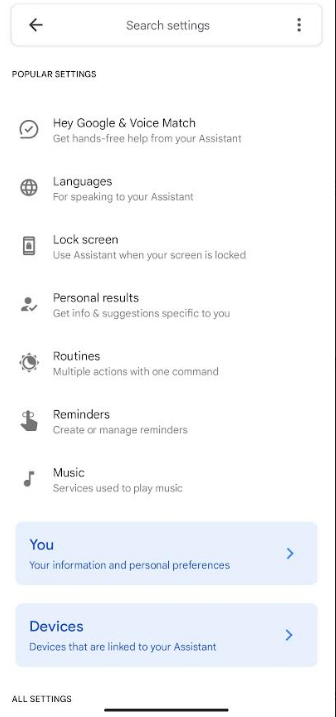
- Prepnite na „OK Google“ na obrazovke.
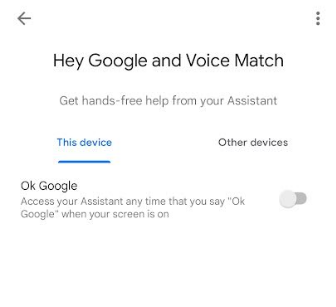
- Na ďalšej stránke nastavte hlasový model a môžete začať.
4. Skontrolujte mikrofón svojho zariadenia

Ak máte problémy s Asistentom Google a vyskúšali ste zrejmé riešenia, je čas skontrolovať mikrofón. Asistent Google používa mikrofón na vašom zariadení na vypočutie vašich požiadaviek. Asistent nemôže reagovať na vaše požiadavky, pretože vás nepočuje, ak je jeho mikrofón poškodený.
Skontrolujte, či je mikrofón na vašom smartfóne aktívny, ak ste tak ešte neurobili. Použite vstavaný hlasový záznamník v telefóne. Mikrofón je funkčný, ak je možné prehrať nahraný hlas.
5. Vypnite režim šetriča batérie
Moderné zariadenia so systémom Android obsahujú špecifický režim úspory energie, ktorý ukončuje nepotrebné procesy, aby vám pomohol vyťažiť maximum z výdrže batérie. To môže spôsobiť, že váš Asistent Google (vrátane príkazu OK Google) prestane fungovať. Keď OK, Google prestane reagovať, prvá vec, ktorú by ste mali urobiť, je uistiť sa, že na vašom telefóne nie je aktivovaný šetrič batérie.
6. Precvičte hlasový model
Funkcie rozpoznávania reči Asistenta Google môžu byť občas problematické. Možno, že zariadenie nerozpoznáva váš hlas na zapnutie asistenta.
Užitočné je, že Asistent vám umožňuje precvičiť si hlas v nastaveniach. Môžete tak naučiť svoj telefón presne rozpoznávať váš hlas. Ak chcete pretrénovať hlasový model, postupujte takto:
- Na zariadení so systémom Android otvorte aplikáciu Google.
- Posúvajte sa po stránke nadol, kým sa nedostanete k nastaveniam služby Google Apps. Klepnite naň.
- V zozname možností klepnite na „Hlas“.

- Klepnite na „Voice Assistant> Voice Match.
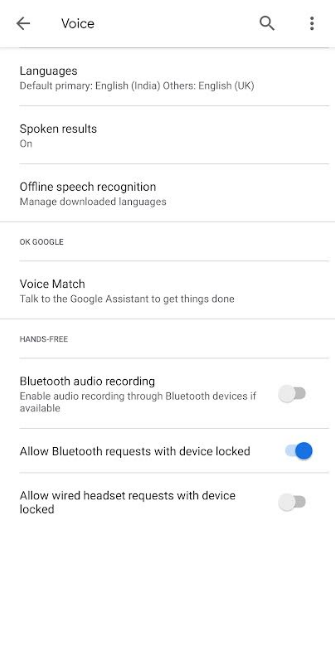
- Postupujte podľa pokynov na obrazovke a precvičte si svoj hlas.
7. Aktualizujte aplikáciu Google
Ak máte problémy s používaním OK Google, môžete skúsiť aktualizovať verziu aplikácie Google pre smartfón. Ukážem vám, ako skontrolovať, či používate najnovšiu verziu aplikácie.
- Otvorte na svojom mobilnom zariadení Obchod Google Play.
- Vyhľadajte aplikáciu Google v obchode s aplikáciami.
- Skontrolujte, či je na stránke možnosť „Aktualizovať“.
- Ak áno, aktualizujte aplikáciu a skontrolujte, či problém stále pretrváva.
Dúfam, že na vašom zariadení už funguje „OK Google“. Ak sa vo veľkej miere spoliehate na asistentov, môže byť pre vás frustrujúce, že to nefunguje. Našťastie môžete vyskúšať vyššie uvedené metódy na vyriešenie problému. V prípade akýchkoľvek pochybností nám dajte vedieť v sekcii komentárov nižšie.